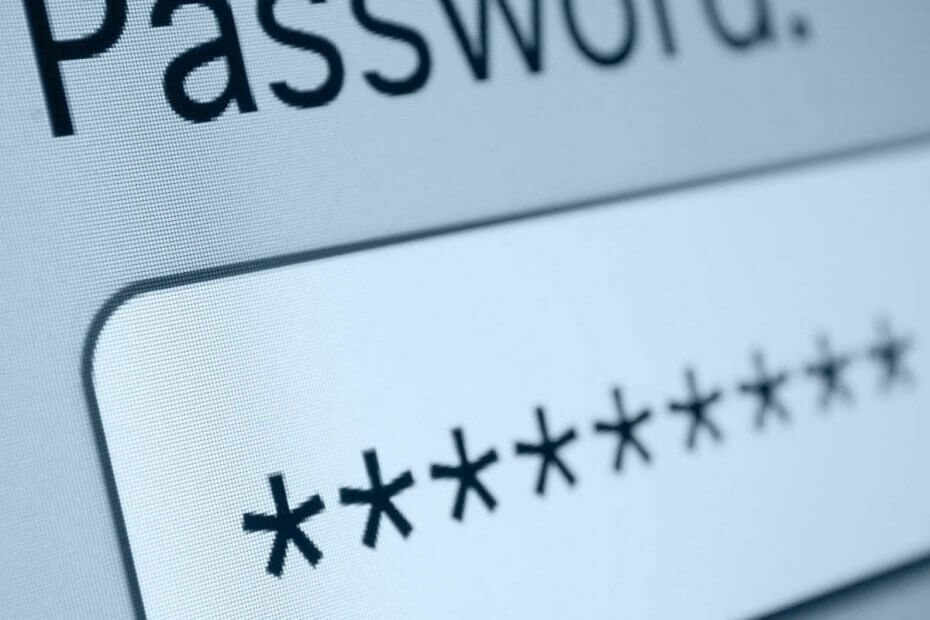
यह सॉफ़्टवेयर आपके ड्राइवरों को चालू रखेगा, इस प्रकार आपको सामान्य कंप्यूटर त्रुटियों और हार्डवेयर विफलता से सुरक्षित रखेगा। 3 आसान चरणों में अब अपने सभी ड्राइवरों की जाँच करें:
- ड्राइवर फिक्स डाउनलोड करें (सत्यापित डाउनलोड फ़ाइल)।
- क्लिक स्कैन शुरू करें सभी समस्याग्रस्त ड्राइवरों को खोजने के लिए।
- क्लिक ड्राइवर अपडेट करें नए संस्करण प्राप्त करने और सिस्टम की खराबी से बचने के लिए।
- DriverFix द्वारा डाउनलोड किया गया है 0 इस महीने पाठकों।
कुछ उपयोगकर्ता अपने आउटलुक ईमेल को गोपनीय रखना पसंद कर सकते हैं। आप विशिष्ट ईमेल को पासवर्ड से सुरक्षित नहीं कर सकते आउटलुक. हालाँकि, आप किसी Outlook उपयोगकर्ता PST डेटा फ़ाइल के लिए पासवर्ड सेट कर सकते हैं। ऐसा करने से आपके ईमेल में प्रभावी रूप से एक पासवर्ड लागू हो जाएगा आउटलुक उपयोगकर्ता प्रोफ़ाइल।
मैं आउटलुक में ईमेल को पासवर्ड से कैसे सुरक्षित रख सकता हूं?
1. पीएसटी पासवर्ड सेट करें
- सबसे पहले, आउटलुक खोलें।
- फ़ाइल टैब का चयन करें।
- दबाएं अकाउंट सेटिंग बटन, और चुनें अकाउंट सेटिंग विकल्प।
- खाता सेटिंग्स विंडो पर डेटा फ़ाइलें टैब पर क्लिक करें।
- फिर सेट अप करने के लिए पीएसटी डेटा फ़ाइल का चयन करें पारण शब्द लिए।
- दबाएं समायोजन बटन, जो सीधे नीचे दिखाई गई विंडो को खोलता है।
- दबाओ पासवर्ड बदलें बटन।
- नया पासवर्ड टेक्स्ट बॉक्स में कुछ दर्ज करें।
- इसके बाद Verify Password बॉक्स में पासवर्ड डालें।
- दबाओ ठीक है बटन।
- अगला, बंद करें आउटलुक आवेदन.
यदि आप विंडोज 10 पर पीएसटी फाइलें खोलना चाहते हैं, तो इस आसान लेख को देखें और इसे आसानी से करना सीखें।
2. विंडोज़ में डेटान्यूमेन आउटलुक पासवर्ड रिकवरी जोड़ें
यह विंडोज़ में डेटान्यूमेन आउटलुक पासवर्ड रिकवरी जोड़ने के लायक भी हो सकता है। यह एक फ्रीवेयर प्रोग्राम है जो उपयोगकर्ताओं को आउटलुक पीएसटी फाइलों को पुनः प्राप्त करने में सक्षम बनाता है। इसलिए, यदि आप आउटलुक पीएसटी के लिए मूल पासवर्ड भूल जाते हैं तो यह काम आएगा।
दबाएं मुफ्त डाउनलोड डेटान्यूमेन पर बटन आउटलुक पासवर्ड रिकवरी पेज सॉफ़्टवेयर के लिए इंस्टॉलर प्राप्त करने के लिए जिसके साथ आप इसे इंस्टॉल कर सकते हैं।
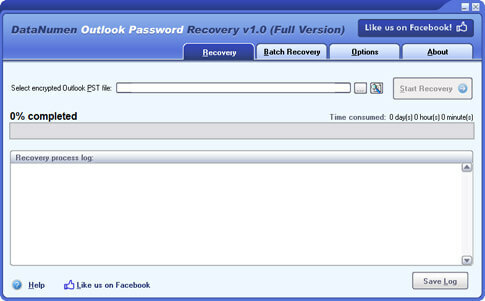
जब आप आउटलुक खोलते हैं, तो आपको अपने उपयोगकर्ता डेटा पीएसटी के लिए एक पासवर्ड दर्ज करना होगा। यह केवल आपके अपने उपयोगकर्ता खाते पर लागू होगा। इस प्रकार, अन्य उपयोगकर्ता प्रोफ़ाइल वाले पीएसटी अभी भी अपने ईमेल खोलने में सक्षम होंगे।
यदि आपके कोई अन्य प्रश्न या सुझाव हैं, तो नीचे टिप्पणी अनुभाग तक पहुंचें।
संबंधित लेख देखने के लिए:
- आउटलुक में ईमेल अग्रेषण को कैसे रोकें
- आउटलुक शेड्यूलिंग असिस्टेंट का उपयोग कैसे करें
- आउटलुक मेल को थंडरबर्ड या याहू में कैसे बदलें?


